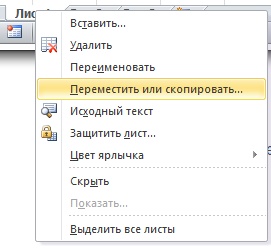Копирование рабочего листа в Excel
Иногда возникает необходимость седлать копию рабочего листа. Наверняка многие знают, как выполняется копирование рабочего листа в Excel. Но знаете ли Вы, что на самом деле существует два способа копирования, давайте разберемся.
Обычный способ
Привычный всем способ заключается в вызове соответствующего контекстного меню для рабочего листа.
Нажимаем правой кнопкой мышки на названии рабочего листа. Копию которого мы хотим сделать. В появившемся контекстном меню выбираем пункт «Переместить или скопировать».
В появившемся диалоговом окне надо выбрать галочку «Создать копию». Иначе диалоговое окно будет работать как функция перемещения рабочих листов.
Если мы делаем копию «Листа 1», как было выбрано в окне «Переместить или скопировать». В рабочую книгу Excel будет добавлен новый лист, имя которому будет как у листа оригинала с добавлением номера в скобках.
![]()
Второй способ, делаем быстрее
Второй способ несколько и быстрее. Не будем вызывать меню, а только выберем в рабочей книге лист, который хотим скопировать. Вот тут важно, если в первом варианте не было необходимости предварительно выбирать лист, то во втором надо. Хотя на самом деле в первом варианте лист так же выбирался, но автоматический. Попробуйте, нажмите левой кнопкой мыши на неактивном листе, лист выберется. Нажмите правой кнопкой мыши на неактивном листе, и он так же будет выбран, плюс будет вызвано контекстное меню.
Нажимаем левой кнопкой мыши на имени рабочего листа и одновременно нажимаем клавишу «Ctrl» на клавиатуре. Передвигайте мышкой вправо, при этом курсор изменится на лист со знаком плюса. Что символизирует добавление нового листа. И вновь небольшое лирическое отступление. Два действия, перемещение и копирование, не зря объединены в одно меню. Последовательность выполнения действий для них почти идентична. В первом варианте отличалось только галочкой в диалоговом окне. Во втором варианте отличается клавишей на клавиатуре, «Ctrl» или «Alt». Если нажмем клавишу «Alt» будем не копировать, а перемещать рабочий лист. Курсор при этом будет иметь вид чистого листа. На этом же листе курсора, при копировании увидим знак плюс.
При выполнении копирования мышкой (как и при перемещении). Будет появляться между существующими рабочими листами маленький черный треугольник. Этот треугольник как можно догадаться, и будет показывать позицию нового листа. Отпустив мышку в нужной позиции, мы добавим новый лист, который будет являться копией листа, который мы выбрали вначале.